教你解答win10系统安装配置与文件iis 10的办法
你是否遇到过关于对win10系统安装配置与文件iis 7设置的方法,在使用win10系统的过程中经常不知道如何去对win10系统安装配置与文件iis 7进行设置,有什么好的办法去设置win10系统安装配置与文件iis 7呢?在这里小编教你只需要A、通过用户界面安装 1.单击“开始”/“控制面板”/“程序”,选择“打开或关闭windows功能”。 B、在windows 功能对话框中,选中“internet信息服务”就搞定了。下面小编就给小伙伴们分享一下对win10系统安装配置与文件iis 7进行设置的详细步骤:
A、通过用户界面安装 1.单击“开始”/“控制面板”/“程序”,选择“打开或关闭windows功能”。
B、在windows 功能对话框中,选中“internet信息服务”
C、单击“确定”,这时windows Vista就会启动iis的安装过程;
注意,如果您用上述步骤安装,得到的是默认的安装,也就是最少的功能。如果您需要额外的iis功能,如应用程序开发功能或者web管理工具,就要在windows功能对话框中,保证选中这些功能的相关复选框。
第一、安装iis。打开控制面板,单击“程序与功能”
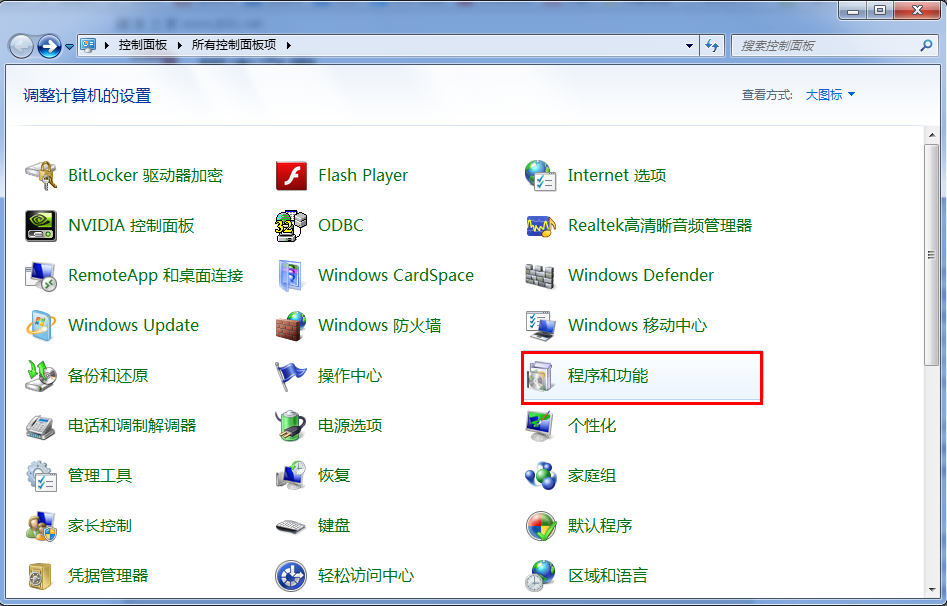
第二、点击左侧“打开或关闭windows功能”
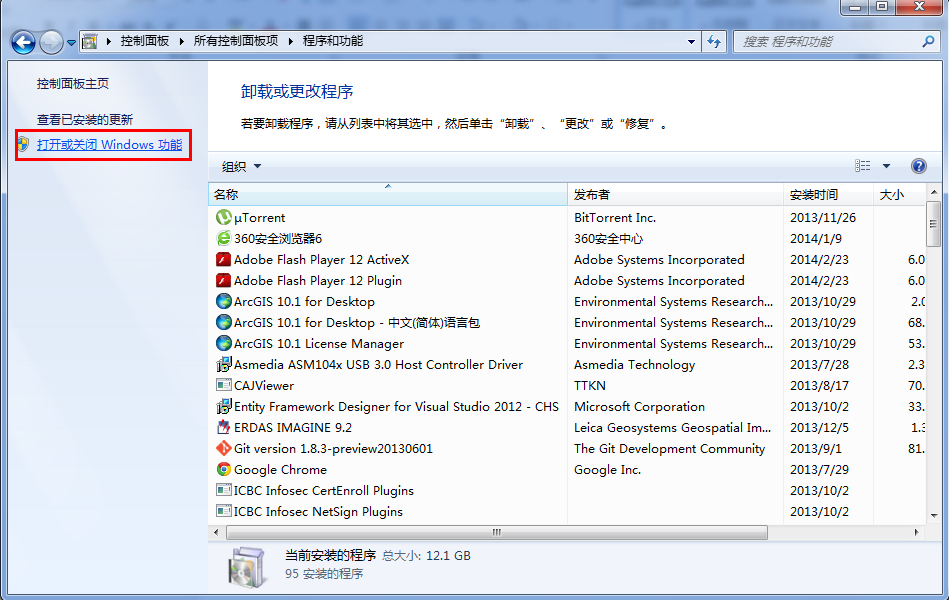
第三、找到“internet 信息服务”,按照下图打勾
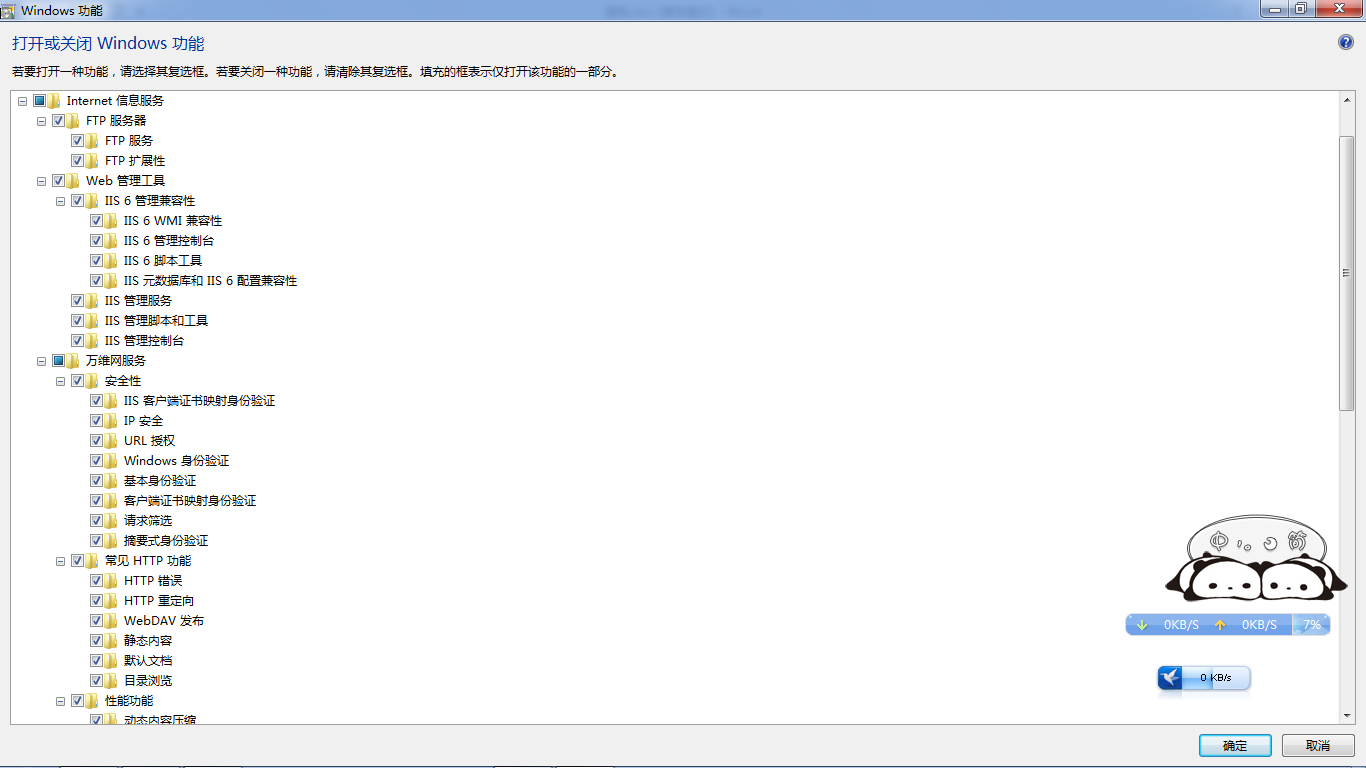
第四、安装完成后,在控制面板里面,单击“管理工具”
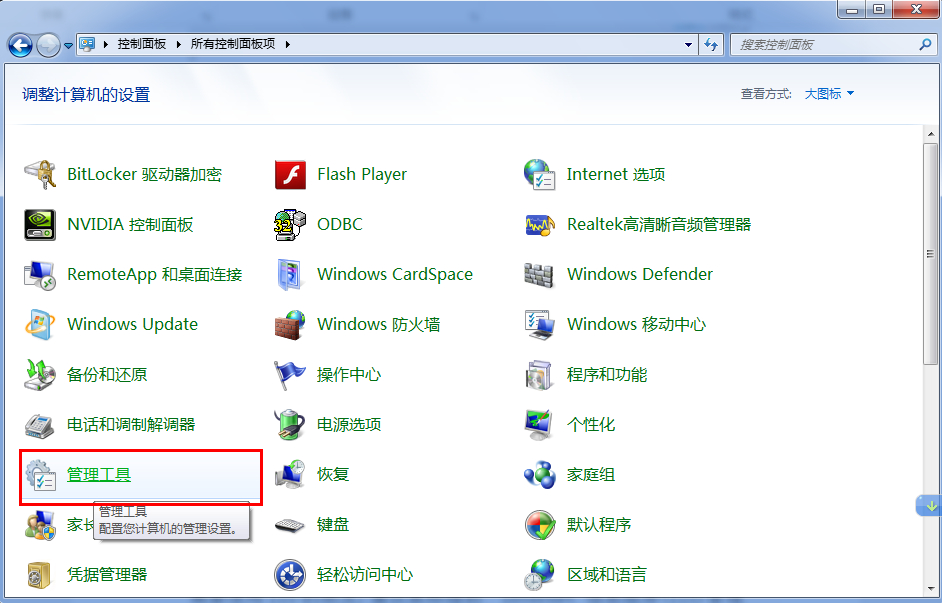
第五、双击“internet 信息服务(iis)管理器”,进入iis界面:
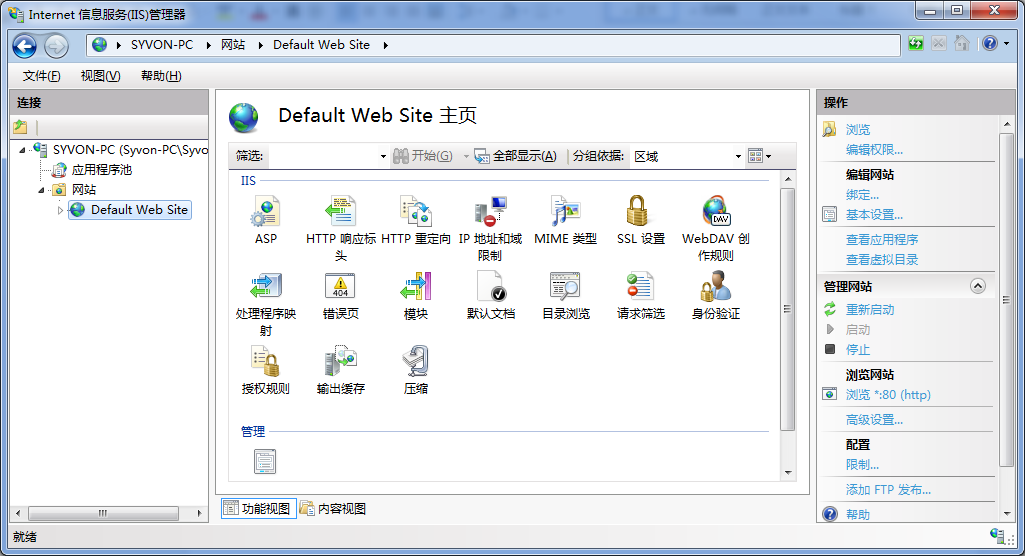
第六、选中“default web site”,双击中间的“Asp”
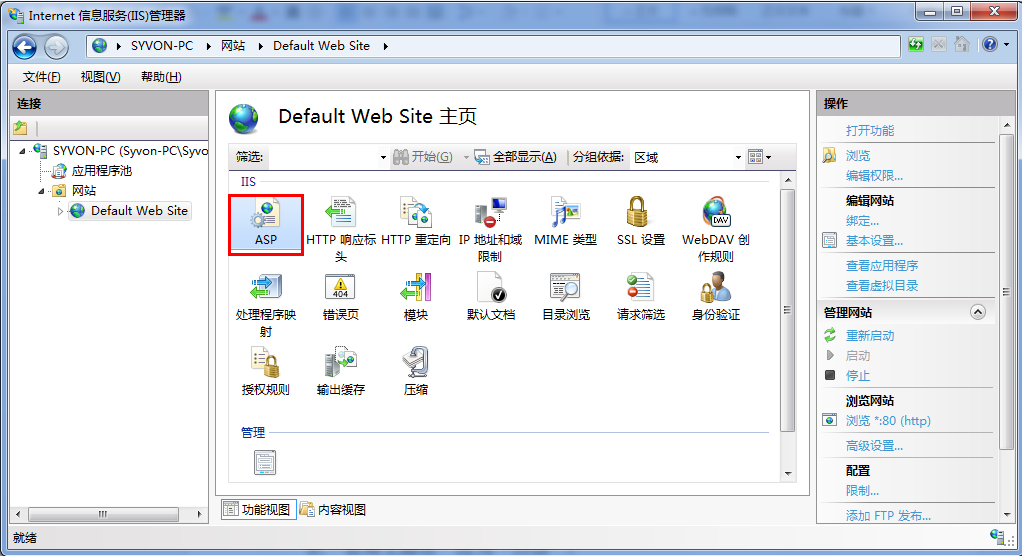
把“启用父路径”改为“True”
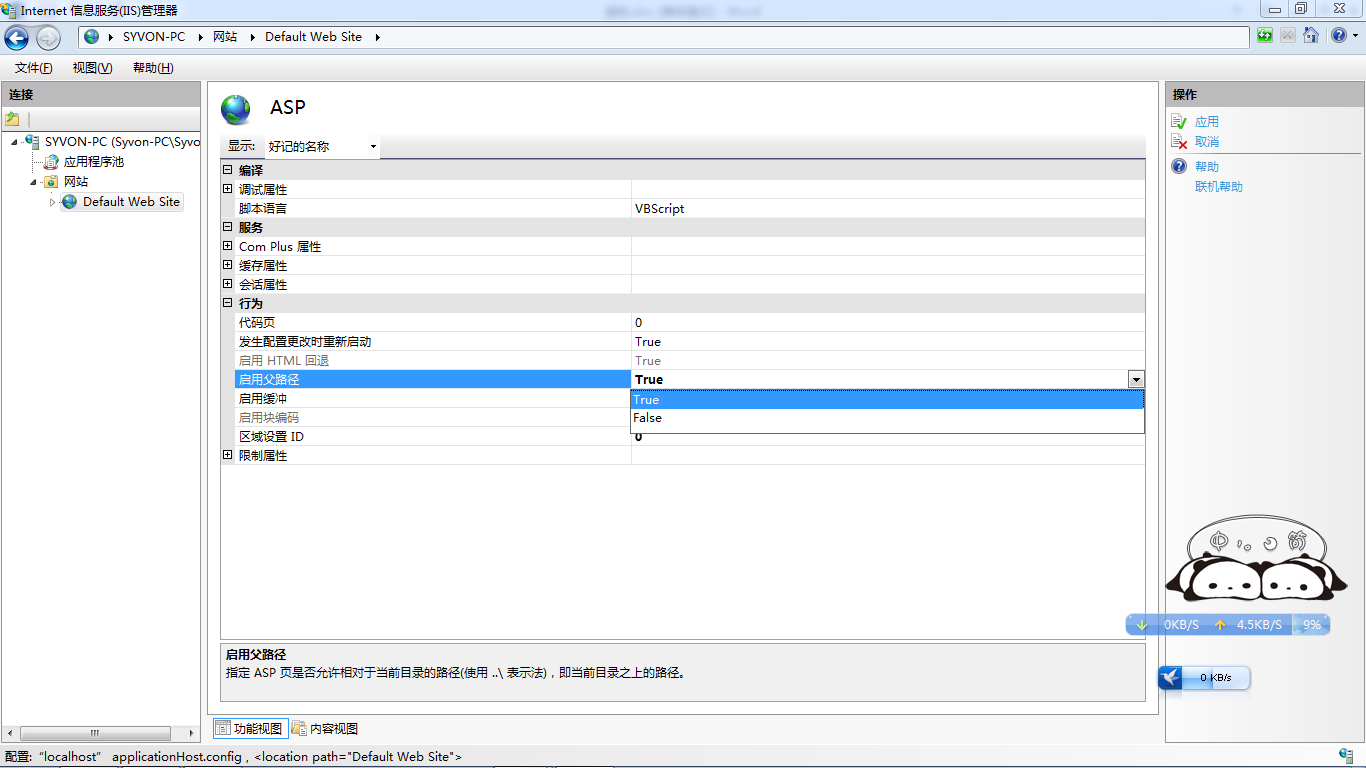
第七、开始配置站点。单击右侧“高级设置”
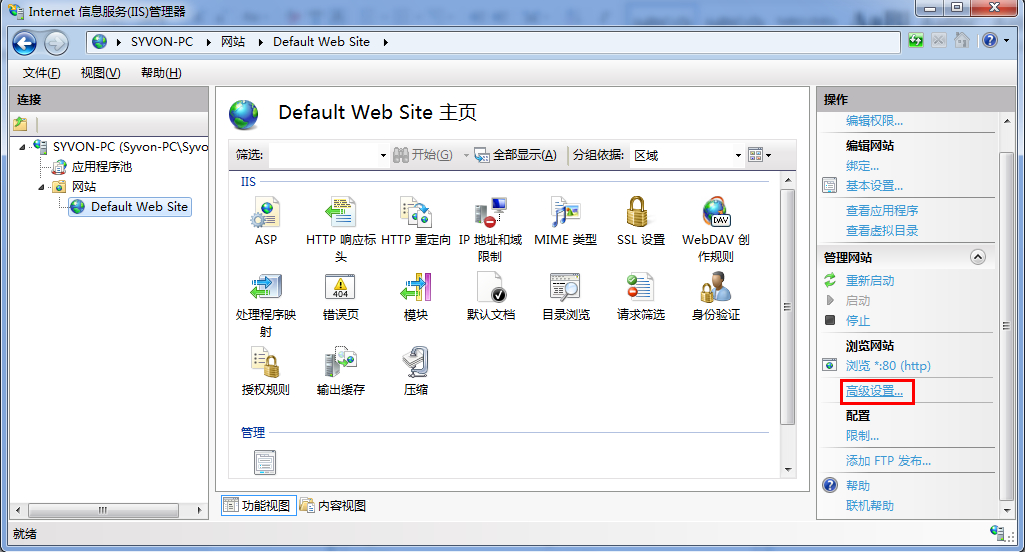
选择您网站的目录,单击“确定”
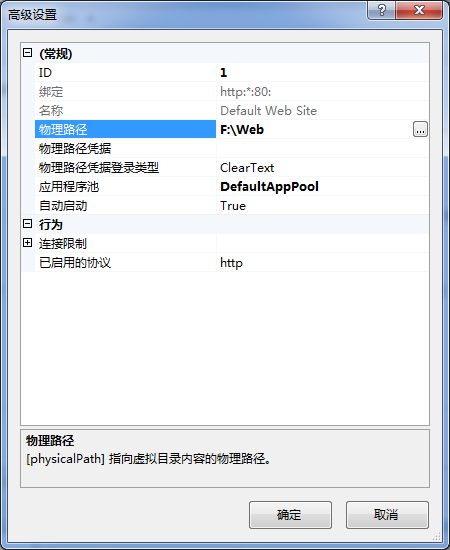
第八、在iis主界面,单击右侧的“绑定...”,选中您要绑定的网站,单击“编辑”

如果是一台电脑,只修改后面的端口号就行,可以随意修改数字。并单击“确定”。
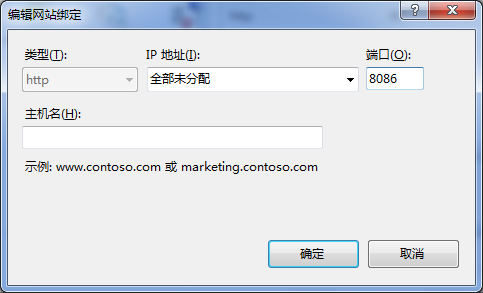
第九、发布文件。在网站文件夹里面新建a.doc,a.txt,a.jpg,a.rar文件。单击下面的“浏览网站”就可以浏览网站了。
但这里出现了如下错误页面:
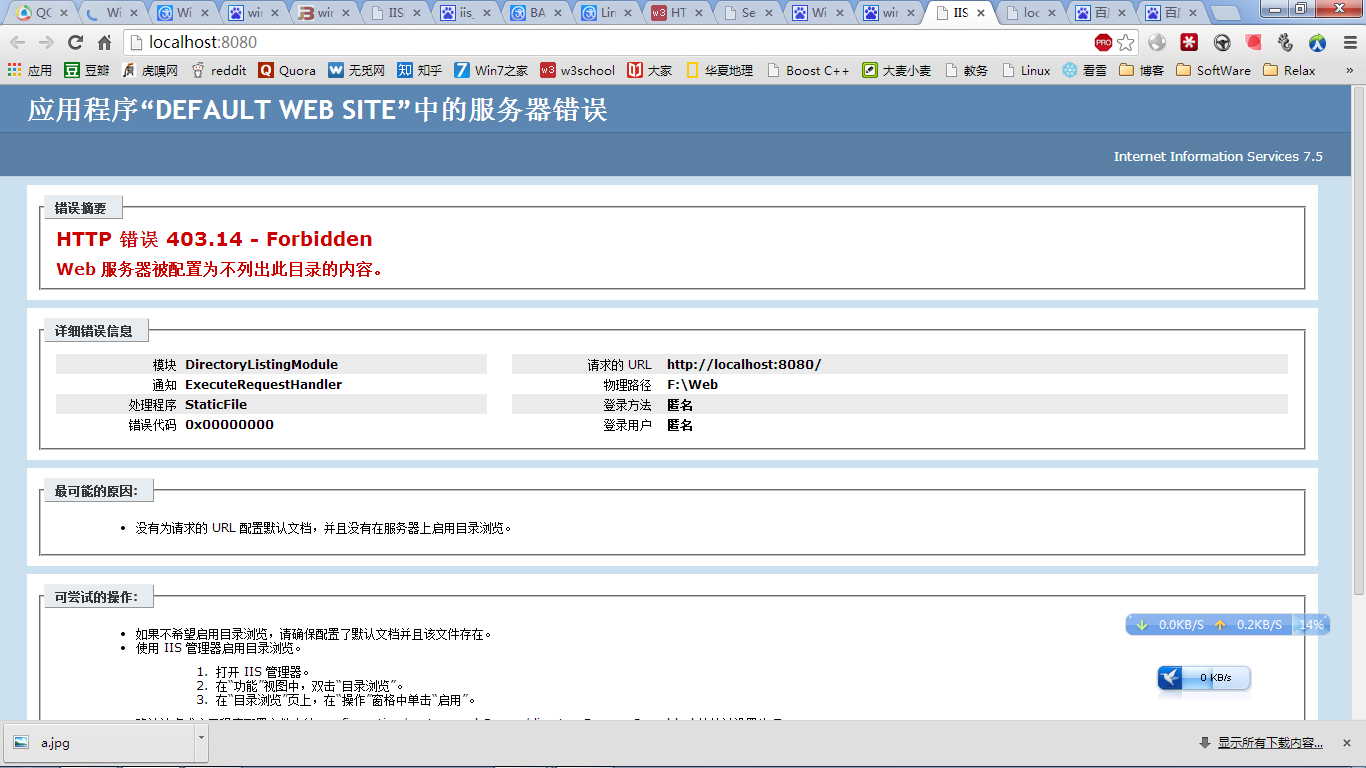
解决方案:
打开 iis 管理器。
在“功能”视图中,双击“目录浏览”。
在“目录浏览”页上,在“操作”窗格中单击“启用”。
设置好后就可以访问发布的文件了:

其他安装方法:
通过脚本安装 在脚本中输入如下的命令: start /w pkgmgr /iu:iis-webserverRole;iis-webserver;iis- CommonHttpFeatures;iis-staticContent;iis-defaultdocument;iis-directoryBrowsing;iis- HttpErrors;iis-HttpRedirect;iis-Applicationdevelopment;iis-AspnET;iis- netFxExtensibility;iis-Asp;iis-CGi;iis-isApiExtensions;iis-isApiFilter;iis- serversideincludes;iis-HealthAnddiagnostics;iis-HttpLogging;iis-LoggingLibraries;iis- RequestMonitor;iis-HttpTracing;iis-CustomLogging;iis-odBCLogging;iis-security;iis- BasicAuthentication;iis-windowsAuthentication;iis-digestAuthentication;iis- ClientCertificateMappingAuthentication;iis-iisCertificateMappingAuthentication;iis- URLAuthorization;iis-RequestFiltering;iis-ipsecurity;iis-performance;iis- HttpCompressionstatic;iis-HttpCompressiondynamic;iis-webserverManagementTools;iis- ManagementConsole;iis-ManagementscriptingTools;iis-Managementservice;iis- iis6ManagementCompatibility;iis-Metabase;iis-wMiCompatibility;iis-Legacyscripts;iis- Legacysnapin;iis-FTppublishingservice;iis-FTpserver;iis-FTpManagement;wAs- windowsActivationservice;wAs-processModel;wAs-netFxEnvironment;wAs- ConfigurationApi
如果您用这个脚本安装,就会完全安装iis,即安装全部的iis功能。如果有些功能您不想用,应该编辑脚本文件,去除某个功能,如删除上面脚本中的倒数第三行的“iis-Legacyscripts”,只安装您需要的程序包。
结语:通过以上的步骤,就可以安装windows 7系统下iis 7的配置与文件!
- 栏目专题推荐
- 系统下载推荐
- 1系统之家Ghost Win11 64位 家庭纯净版 2021.09
- 2番茄花园Windows xp 纯净装机版 2021.02
- 3黑鲨系统 Windows8.1 64位 老机装机版 v2020.04
- 4雨林木风Win7 32位 好用装机版 2021.09
- 5系统之家Ghost Win10 32位 办公装机版 2021.04
- 6系统之家Win7 精英装机版 2021.09(64位)
- 7黑鲨系统 ghost win8 64位官方专业版v2019.09
- 8雨林木风Windows7 安全装机版64位 2020.10
- 9黑鲨系统 ghost win10 64位专业增强版v2019.09
- 10黑鲨系统 ghost win10 32位最新专业版v2019.09
- 系统教程推荐
- 1笔者详解win10系统按Ctrl+A全选快捷键没有反应的技巧
- 2xp系统智能创建还原点节约硬盘空间的还原方案
- 3还原win10文件夹选项的步骤|win10文件夹选项不见了如何解决
- 4解决win7迅雷出现崩溃_win7迅雷出现崩溃的教程?
- 5xp系统打开腾讯游戏tgp页面发生白屏的具体教程
- 6详解win7系统提示“内置管理员无法激活此应用”原因和的问题?
- 7大神为你windows7开机总会卡在“windows启动管理器”界面的办法?
- 8技术员研习win10系统查看电脑是多少位系统的问题
- 9相关win10系统中如何建立区域网的全面解答
- 10手把手恢复win7系统安装photoshop软件的方案?

